VEGAS Proで編集した動画を、動画として出力する方法について紹介します。
ここではYoutube用の動画を出力する方法について紹介します。
以下、手順です。
- 出力したい範囲を範囲指定する(タイムラインの上部をドラッグすると範囲指定できます)
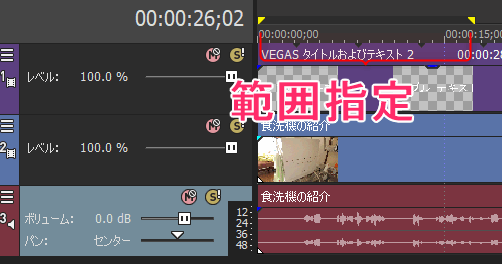
- 範囲指定しない場合はタイムライン全体が出力されます
ファイル → 名前を付けてレンダリングを開く
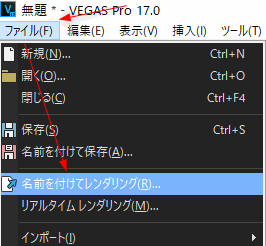
- 出てきたウィンドウで以下のように設定する
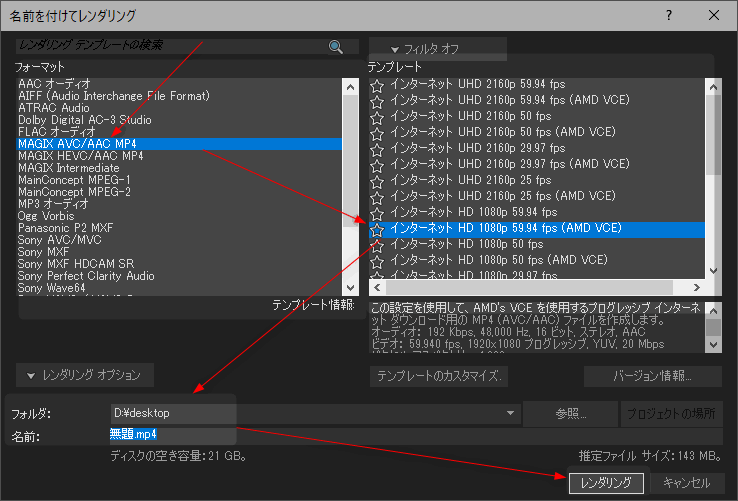
- フォーマットで
MAGIX AVC/AAC MP4を選択する - テンプレートで自分の動画にあったものを選ぶ
- 例えば自分の動画が3840×2160 30fpsな動画なら→
インターネットUHD 2160p 29.94fpsを選択する - 例えば自分の動画が1920×1080 60fpsな動画なら→
インターネットHD 1080p 59.94fpsを選択する - 例えば自分の動画が1280×720 30fpsな動画なら→
インターネットHD 720p 29.94fpsを選択する - ちなみに(AMD VCE)と書かれているのは、「グラフィックボードの機能を使って動画を高速に書き出す」みたいな意味です。高性能なパソコンを使っている場合はこれと似たような項目が表示されるかもしれませんが、基本的にある場合はこれを選んだほうが良いです。
- 例えば自分の動画が3840×2160 30fpsな動画なら→
フォルダ:から保存したい場所、名前:から保存したい名前をそれぞれ指定するレンダリングを押す
- フォーマットで
- 動画が書き出されるのを待つ
これで動画完成です。
あとは出力された動画を、Youtubeに投稿すればOKです。
コメント